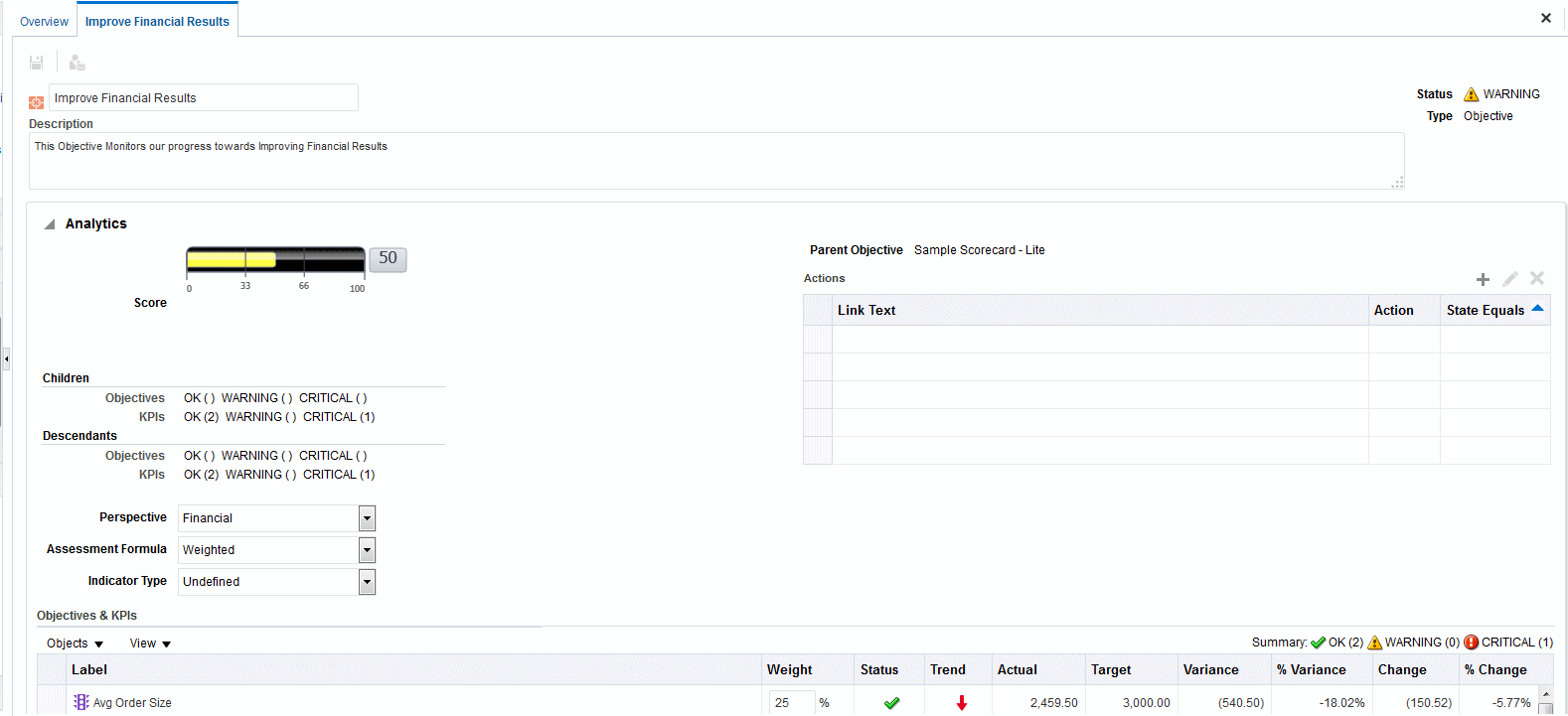Vytváření cílů
Můžete vytvořit jeden nebo více cílů.
Cíle, které vytvoříte, by měly být strategicky relevantní a mělo by být možné je měřit pomocí klíčových ukazatelů výkonu.
Další informace o cílech najdete v části Co jsou cíle?.
Vytvoření cíle:
-
Upravte výsledkovou listinu, pro který chcete vytvořit cíl. Další informace viz Otevírání nebo úpravy výsledkové listiny.
-
V podokně Strategie:
-
Pokud je možné dosáhnout cíle, který chcete vytvořit, nezávisle, zvolte kořenový cíl.
-
Pokud musí cíl, který chcete vytvořit, splnit požadavky cíle na vyšší úrovni, vyberte cíl s vyšší úrovní.
-
-
Klikněte na tlačítko Vytvořit cíl na nástrojové liště nebo klikněte pravým tlačítkem myši a vyberte příkaz Vytvořit cíl.
Zobrazí se karta Editor výsledkových listin: Podrobnosti cíle. Obrázek znázorňuje ukázku cíle zobrazeného na kartě Podrobnosti cíle.
-
Zvýrazněte výchozí název cíle v levém horním rohu a zadejte nový název cíle.
-
V poli Popis zadejte popis cíle.
-
Zadejte analytické informace (včetně klíčových ukazatelů výkonu, které mají být použity k měření průběhu a výkonu u cíle) v podokně Analytická řešení. Další informace viz Vyplnění informací v podokně Analýza pro cíle nebo iniciativy.
-
V podokně Spolupráce zadejte následující informace týkající se spolupráce:
-
(volitelné) Kliknutím na tlačítko Přidat komentář zobrazte dialogové okno Přidat komentář a přidejte do něj komentář. Další informace viz O komentářích.
-
Vyberte vlastníka, kterého mohou kontaktovat uživatelé: Kliknutím na tlačítko Nastavit uživatele zobrazte dialogové okno Vybrat vlastníka. (Ve výchozím nastavení je vlastníkem tvůrce výsledkové listiny.)
-
(volitelné) Přidejte související dokumenty: Kliknutím na tlačítko Nový řádek zobrazte dialogové okno Nový související dokument. Další informace najdete také v části Oblast Související dokumenty.
-
-
V podokně Související položky přidejte související položky:
-
Přidejte jeden nebo více cílů, které mají dopad na tento cíl nebo ho podporují (tedy pomáhají dosáhnout tohoto cíle nebo jeho dosažení brání). Provedete to tak, že přetáhnete cíl z podokna Strategie a umístíte ho do tabulky Příčiny.
Zobrazí se dialogové okno Příčinné propojení, kde zadáte, jak blízce spolu cíle souvisejí, a zda změny hodnot v tomto cíli s příčinou budou mít na tento cíl přímý nebo nepřímý dopad.
Například u cíle Zvýšení počtu referencí na klienty můžete přetáhnout následující cíle, které by mohly být příčinou: Zkrácená doba reakce na žádosti klientů a Zvýšení počtu problémů oznámených zákazníky.
-
Přidejte jednu nebo více iniciativ (tedy úkoly, které je nutné provést pro účely splnění cíle). Pokud chcete přidat iniciativu, přetáhněte ji z podokna Iniciativy a umístěte ji do tabulky Iniciativy, kterými se řídí tento cíl.
Dialogové okno Propojení iniciativy, kde zadáte, jak blízce spolu iniciativa a cíl souvisejí, a zda mají změny hodnot v této iniciativě na tento cíl přímý nebo nepřímý dopad.
-
Přidejte jeden nebo více cílů, na které má tento cíl dopad nebo které podporuje. Provedete to tak, že přetáhnete cíl z podokna Strategie a umístíte ho do tabulky Účinky.
Zobrazí se dialogové okno Příčinné propojení, kde zadáte, jak blízce spolu cíle souvisejí, a zda změny hodnot v tomto cíli s příčinou budou mít na tento cíl přímý nebo nepřímý dopad.
-
-
Klikněte na tlačítko Uložit.
Vyplnění informací v podokně Analýza pro cíle nebo iniciativy
Když vytvoříte cíl nebo iniciativu, musíte zadat analytiku pro cíl nebo iniciativu provedením nastavení v podokně Analytická řešení.
Zadání informací v podokně Analýza:
-
V poli Perspektiva vyberte perspektivu, se kterou mají být v souladu cíl nebo iniciativa.
Poznámka:
Přiřaďte perspektivu ke každému cíli nebo iniciativě. Tento postup napomůže při sestavování map strategií a definování příčinných propojení. -
V poli Vzorec hodnocení vyberte pravidlo, které má být použito k hodnocení celkového výkonu iniciativy nebo cíle. Vyberte například možnost Nejhorší případ a zadejte status podřízeného klíčového ukazatele výkonu nebo cíle s nejhorším výkonem, který má být použit.
-
(pouze pro cíl) V poli Typ ukazatele zadejte, zda se výkonem cíle řídí další cíle, nebo zda na něj má vliv výkon dalších cílů nebo jiných dat či procesů (například V předstihu nebo Pozadu).
-
(pouze pro iniciativu) V poli Priorita vyberte prioritu, která indikuje důležitost a naléhavost iniciativy.
-
(pouze pro iniciativu) Zadejte počáteční datum, datum plnění a datum dokončení.
-
V oblasti Akce přidejte veškeré odkazy na akce, které chcete dát k dispozici uživatelům, aby mohli podniknout akce, které jsou relevantní pro status cíle nebo iniciativy. Další informace viz Přidání akcí k iniciativám a cílům ve výsledkových listinách. Další informace najdete také v části Co jsou akce?.
-
V seznamu Cíle a klíčové ukazatele výkonu nebo Iniciativy a klíčové ukazatele výkonu přidejte klíčové ukazatele výkonu, které mají být použity k měření postupu a výkonu u cíle nebo iniciativy.
Poznámka:
Pokud nebyly definovány žádné klíčové ukazatele výkonu nebo chcete definovat jiné klíčové ukazatele výkonu, které budou vyhovovat vašim požadavkům, můžete vytvořit klíčové ukazatele výkonu z Editoru výsledkových listin. Další informace naleznete v tématu Vytváření klíčových ukazatelů výkonu.Tip:
Sloupce zobrazené v seznamu Cíle a klíčové ukazatele výkonu nebo Iniciativy a klíčové ukazatele výkonu je možné upravit. Provedete to tak, že vyberete možnost Zobrazit a výběrem volby Zobrazit více sloupců zobrazíte dialogové okno Zobrazit více sloupců, kde můžete přidat nebo odstranit sloupce.Přidání klíčového ukazatele výkonu:
-
Klikněte na tlačítko Uložit. Přidat klíčový ukazatel výkonu lze až po uložení nového cíle nebo iniciativy.
-
Klikněte na možnost Objekty v seznamu Cíle a klíčové ukazatele výkonu nebo Iniciativy a klíčové ukazatele výkonu a vyberte volbu Přidat klíčový ukazatel výkonu. Zobrazí se dialogové okno Vybrat klíčový ukazatel výkonu.
Poznámka:
Klíčový ukazatel výkonu můžete přetáhnout z podokna Katalog pro výsledkovou listinu nebo z podokna Dokumenty výsledkové listiny (pokud byl klíčový ukazatel výkonu uložen do složky aktuální výsledkové listiny) a umístit ho do seznamu. Pokud vyberete tuto metodu, zobrazí se dialogové okno Přidat klíčový ukazatel výkonu. -
Vyberte klíčový ukazatel výkonu a klikněte na tlačítko OK. Zobrazí se dialogové okno Přidat klíčový ukazatel výkonu.
-
Pokud klíčový ukazatel výkonu obsahuje dimenze, zadejte pro každou dimenzi jednu nebo více hodnot, vyberte možnost Použít proměnnou a zadejte proměnnou nebo vyberte možnost Použít hledisko, čímž se použije hodnota nebo hodnoty vybrané v oblasti hlediska. Další informace o oblasti hlediska najdete v části Informace o oblasti Hledisko.
-
V poli Popisek zadejte název, který se má zobrazit pro klíčový ukazatel výkonu v podokně Strategie.
-
Klikněte na tlačítko OK.
Poznámka:
Klíčový ukazatel výkonu, který jste přidali v podokně Strategie nebo podokně Iniciativy získá mnoho svých vlastností ze základního klíčového ukazatele výkonu, který byl původně definován v editoru klíčového ukazatele výkonu. Některé základní vlastnosti klíčového ukazatele výkonu lze přepsat a přizpůsobit je pro použití ve výsledkové listině. Vlastnosti klíčového ukazatele výkonu, které je možné přepsat, jsou popisek, popis a vlastník. Je možné přiřadit perspektivu a typ indikátoru. U dimenzí, které nejsou v definici klíčového ukazatele výkonu připojeny, je také možné nastavit jejich připojení. Další informace o přepsání vlastností klíčového ukazatele výkonu najdete v části Práce s podrobnostmi klíčových ukazatelů výkonu.
-